情報番号:018685 【更新日:2019.08.01】
ノートPCに付属のワイヤレスマウス(Blue LED方式、USB接続)の電池の状態を確認する方法<Windows 10>
対応機器・対象OSとカテゴリ
| 対応機種 |
|
| 対象OS |
Windows 10 |
| カテゴリ |
マウス/タッチパッド、マウス/タッチパッドの設定 |
回答・対処方法
はじめに
上記対応機種のワイヤレスマウス付属モデルには、ワイヤレスマウス(Blue LED方式、USB接続)が付属しています。使用している乾電池が消耗すると、ワイヤレスマウスを操作できなくなります。ワイヤレスマウスの乾電池が消耗しているか電池の状態を確認する方法について説明します。
操作手順
- ワイヤレスマウスの裏側にある電源スイッチをON側にスライドします。
※すでに電源スイッチがON側になっている場合は、いったんOFF側にスライドしてからON側にスライドしてください。
※ワイヤレスマウスは、お使いのパソコンによって「単4形乾電池搭載マウス」または「単3形乾電池搭載マウス」が付属しています。
◆単4形乾電池搭載マウスの場合
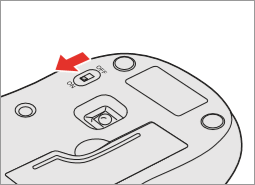 (図1)
(図1)
◆単3形乾電池搭載マウスの場合
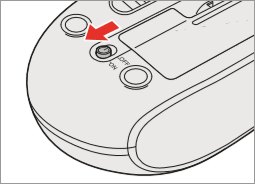 (図2)
(図2)
- ワイヤレスマウスを表側にします。ホイールの隙間から赤い光が点滅している場合は、ワイヤレスマウスの乾電池が消耗しています。
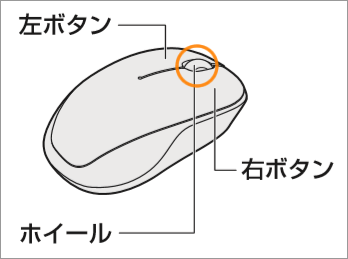 (図3)
(図3)
ワイヤレスマウスの電池の状態を確認する作業は以上です。
乾電池が消耗している場合は、[018684:ノートPCに付属のワイヤレスマウス(Blue LED方式、USB接続)の電池を交換する方法<Windows 10>]を参照して、交換してください。
以上
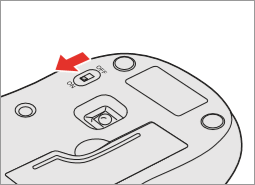 (図1)
(図1)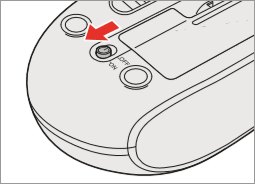 (図2)
(図2)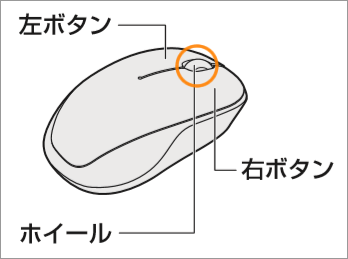 (図3)
(図3)